1、新建800*400像素的RGB文件,单击通道面板,新建Alpha1通道。

2、选择渐变工具,设置黑、白、黑的渐变色。在alpha1通道中从上往下填充颜色。

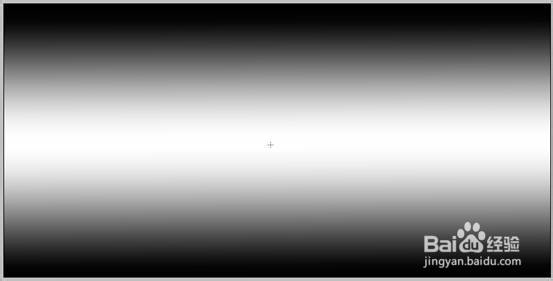
3、选择滤镜/像素化/彩色半调,设置参数如图,单击确定按钮。

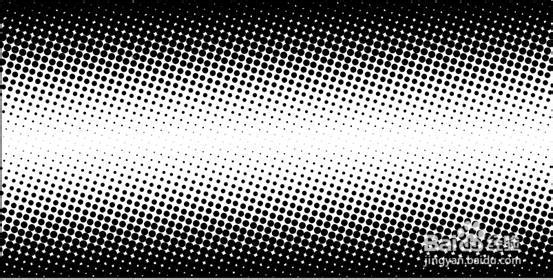
4、按住ctrl键并单击alpha1的缩览图载入选区,然后单击RGB复合通道。打开图层面板,创建图层1
5、选择渐变工具,设置渐变样式为色谱,然后在选区内从左上方向右下方填充渐变色。然后取消选区,制作出网眼效果
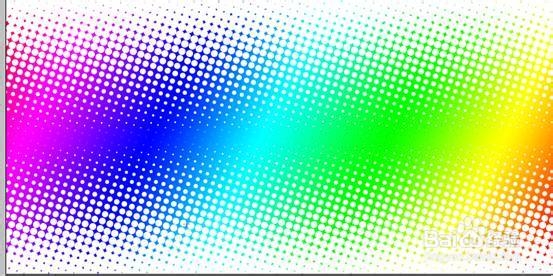
6、利用文字工具在画面中输入白色文字,如PHOTOSHOP,将图层1调整至文字图层的上方,然后选择图层/创建剪贴蒙版命令,创建剪贴蒙版后的文字效果如图所示


7、移动图层1,调整彩色网眼的位置,保存,得到最终效果。

